Hoy en día nuestra vida está contenida en nuestros teléfonos inteligentes y la privacidad es una utopía tanto en línea como en la vida cotidiana. Todo lo que se necesita es que un "amigo" entrometido ponga sus manos en nuestro teléfono para tener acceso a un número aterrador de nosotros. información personal, pudiendo espiar: con quién charlamos y qué nos dijimos, nuestras fotos, nuestras aplicaciones e incluso dónde estábamos.
¿Cómo prevenir todo esto? Primero estableciendo un la contraseña, y utilizando métodos de bloqueo seguros como la huella digital. No recomendamos desbloquear con la cara, porque todo lo que necesitas hacer es estar en el marco de tu teléfono inteligente para desbloquearlo (como aquellos que tienen amigos particularmente entrometidos ya lo han aprendido por las malas).
En este artículo profundizaremos en cómo hacerlo. ocultar aplicaciones en Android, para que estén a salvo de miradas indiscretas. Nos referiremos a un procedimiento que le permite tener privilegios de administrador: el rooteo que no es estrictamente necesario para el uso de las Aplicaciones que se proponen a continuación. Para más información te invito a leer: Por qué rootear en Android.
El método gratuito sin root más sencillo: AppHider+
La aplicación es muy cómoda y completamente gratuita; Funciona de dos maneras diferentes dependiendo de si tienes root en tu dispositivo o no. Cuando la aplicación se inicia, comprueba, si detecta la raíz, te permite ocultar las aplicaciones de cualquier lanzador, pero si esto no sucede, te invita a instalar un complemento, llamado "DC Launcher".
La instalación es sencilla: simplemente vaya a Play Store y descargue la última versión de AppHider+
- Para ocultar Apps en Android, según lo que dijimos antes, si no tienes root te aparecerá el cuadro de diálogo del complemento y tendrás que presionar "Instalar".
2. Play Store se abrirá automáticamente y deberás continuar con "Instalar". Una vez instalado el iniciador DC (que pesa solo 3 MB), puedes presionar hacia atrás dos veces y regresar a AppHider+.
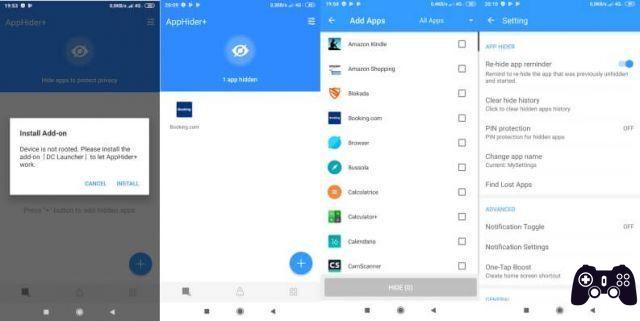
3. Dentro de AppHider+, puedes presionar el botón con el + en la parte inferior y selecciona las aplicaciones a ocultar y, una vez seleccionadas, tendrás que pulsar en ESCONDER.
4. La primera vez que aparecerá un cuadro de diálogo pidiéndole que configure el iniciador DC como iniciador predeterminado; presione "SET", luego elija "DC launcher" y luego presione una y otra vez el botón "HIDE".
Desde el menú "Configuración", al que se puede acceder fácilmente presionando el ícono en la parte superior derecha de la interfaz, puede configurar el Protección PIN (recomendado), y al presionar en “Cambiar nombre de la aplicación” podrás elegir el nombre detrás del cual ocultar tu aplicación. Finalmente, podrás elegir el comportamiento de las notificaciones que recibe la propia App.
Con este método, las aplicaciones ocultas no se clonarán y, por lo tanto, no perderá los datos que esté utilizando actualmente.
El método gratuito sin root: App Hider
Se trata de una App excepcional desde muchos puntos de vista: aprovecha la función multiusuario de Android para crear uno espacio paralelo invisibley accesible sólo mediante PIN.
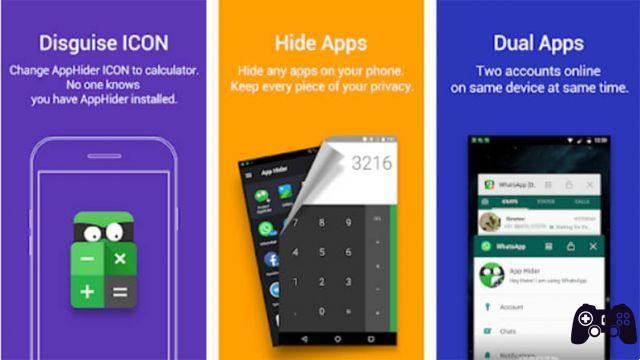
Las aplicaciones en el espacio protegido se pueden ejecutar ingresando Ocultador de aplicaciones; además, son clones independientes de las aplicaciones presentes en el sistema. Por ejemplo, en App Hider podemos tener una App iniciada con una cuenta diferente, en comparación con nuestra cuenta típica (que puede ser Facebook, Instagram, etc.).
Ocultar una aplicación con App Hider es simple:
- Instala la aplicación desde Play Store (es gratis) y ejecútala.
- Pulsamos en “Añadir App” y seleccionamos una App que queremos clonar y ocultar del resto del teléfono.
- la App clonada no tomará todos los datos de la anterior, sino que quedará como recién instalada
- en la App clonada podremos iniciar sesión con nuestra cuenta
- luego puede ocultar el mismo "Ocultador de aplicaciones" detrás de la calculadora presionando "Proteger ocultador de aplicaciones" y configurando un PIN
- Una vez hecho todo esto, puedes eliminar la aplicación de tu teléfono con una desinstalación normal y solo el clonar en el área protegida. Advertencia: ¡los datos iniciales de la aplicación se perderán!
Una vez hecho esto, para ingresar a nuestra área protegida, donde están presentes los clones, simplemente presione "Calculadora+" y escriba el PIN de 4 números elegido antes directamente en el teclado de la calculadora.
Esta solución es realmente conveniente y, si ocultas los chats, también te permite configurar el comportamiento de las notificaciones (presionando el ícono de ajustes en la parte superior derecha de la interfaz). Puede elegir si desea recibir una notificación que indique solo el número total de las recibidas de las aplicaciones clonadas (usando "Número total de notificaciones de aplicaciones ocultas") o si desea recibir todas las notificaciones (usando "Todas las notificaciones de aplicaciones ocultas"), o elegir no recibir ninguno (“ninguno”).
También te permite esconde tus fotos, para que permanezcan alejados de miradas indiscretas.
El método pago sin root: Nova Launcher
Este es probablemente el método más sencillo disponible en Android si no tienes root.
Nova Launcher, el famoso y apreciado lanzador alternativo, tiene la función de ocultar cualquier App en su versión Prime totalmente paga.
Nova Launcher Prime, cuesta 4.50€ (no precisamente barato) pero es un lanzador realmente excelente. Una vez comprada e instalada, encontrarás la opción de ocultar las aplicaciones directamente en su configuración.
Entrar en la configuración de Nova es sencillo. Puedes hacer esto de diferentes maneras: lo que yo personalmente prefiero es mantener presionada una zona vacía y luego presionar el ícono de "Configuración" que aparece. La opción para ocultar aplicaciones se encuentra presionando primero en Menú de aplicaciones y luego Ocultar aplicaciones.
Nuestro estudio sobre cómo ocultar aplicaciones en Android ha concluido, esperamos que de esta manera puedas defender tu privacidad.
Cómo ocultar aplicaciones en teléfonos inteligentes Android





